Code d'erreur Valorant 0 Problème Solution
Le problème du "Code d'erreur 0", que les joueurs de Valorant rencontrent rarement, peut survenir pour plusieurs raisons.

Valorant apporte divers problèmes en faisant diverses erreurs pour certains utilisateurs de la bêta fermée. Nous allons essayer de le résoudre pour vous en vous expliquant le problème "Error Code 0", qui fait partie de ces différentes erreurs.
Pourquoi est-ce que je reçois le code d'erreur Valorant 0?
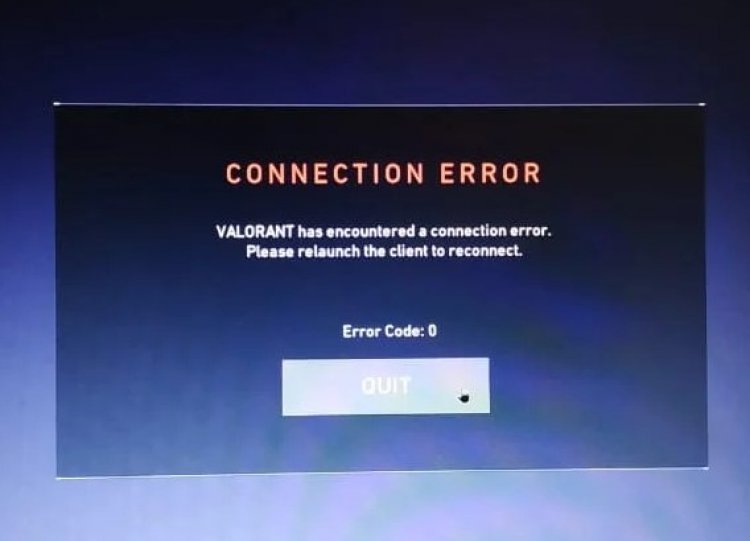
Riot Games nous montre cette erreur comme une erreur de connexion. Peu importe combien cela s'affiche comme une erreur de connexion, il est possible de rencontrer diverses erreurs. Il nous indique qu'il y a une erreur de connexion, mais ne nous dit pas de quel client nous avons reçu l'erreur de connexion. Peut-être qu'il y a une erreur de connexion sur le client Vanguard. Pour cela, nous allons essayer de résoudre ensemble le problème du code d'erreur 0 en vous faisant quelques suggestions.
Comment réparer le code d'erreur Valorant 0
Comme nous l'avons dit plus haut, Riot Games nous indique que nous avons rencontré une erreur de connexion. Parlons de quelques suggestions pour nous d'analyser cela.
1-) Redémarrer l'ordinateur
Le redémarrage de l'ordinateur peut résoudre l'erreur si aucun client ne peut être connecté. Cette recommandation s'applique à tous les jeux. Nous pouvons obtenir une telle erreur en raison d'une incompatibilité client.
2-) Réinstaller Vanguard
Si le processus ci-dessus n'est pas une solution pour vous, supprimons le client Vanguard et réinstallons-le.
- Accédons au fichier "C:\Program Files\Riot Vanguard" que nous avons laissé sur le côté. (L'accès au fichier de votre jeu Fix doit également se trouver dans le dossier C:\.)
- Ouvrons le programme uninstall.exe et effectuons la suppression. (Disons oui à l'avertissement qui apparaît.)
- Exécutons notre jeu VALORANT sur le bureau.
- Launcher recherchera les fichiers manquants, rechargera et réinstallera vgc dans l'état des services.
- Une fois le processus de numérisation prêt, nous ouvrons l'écran de démarrage de la recherche et l'ouvrons en tapant services.

- Dans la fenêtre Services qui s'ouvre, nous trouvons le service vgc et double-cliquons dessus.
- Sur l'écran qui apparaît, nous devrons démarrer l'état du service en changeant le type de démarrage en Automatique.

- Après avoir effectué cette opération, l'état du service apparaîtra comme "En cours d'exécution".

- Après ce processus, vous pouvez redémarrer votre ordinateur et vous connecter au jeu.




![Come risolvere l'errore [400] del server YouTube?](https://www.hatauzmani.com/uploads/images/202403/image_380x226_65f1745c66570.jpg)




















